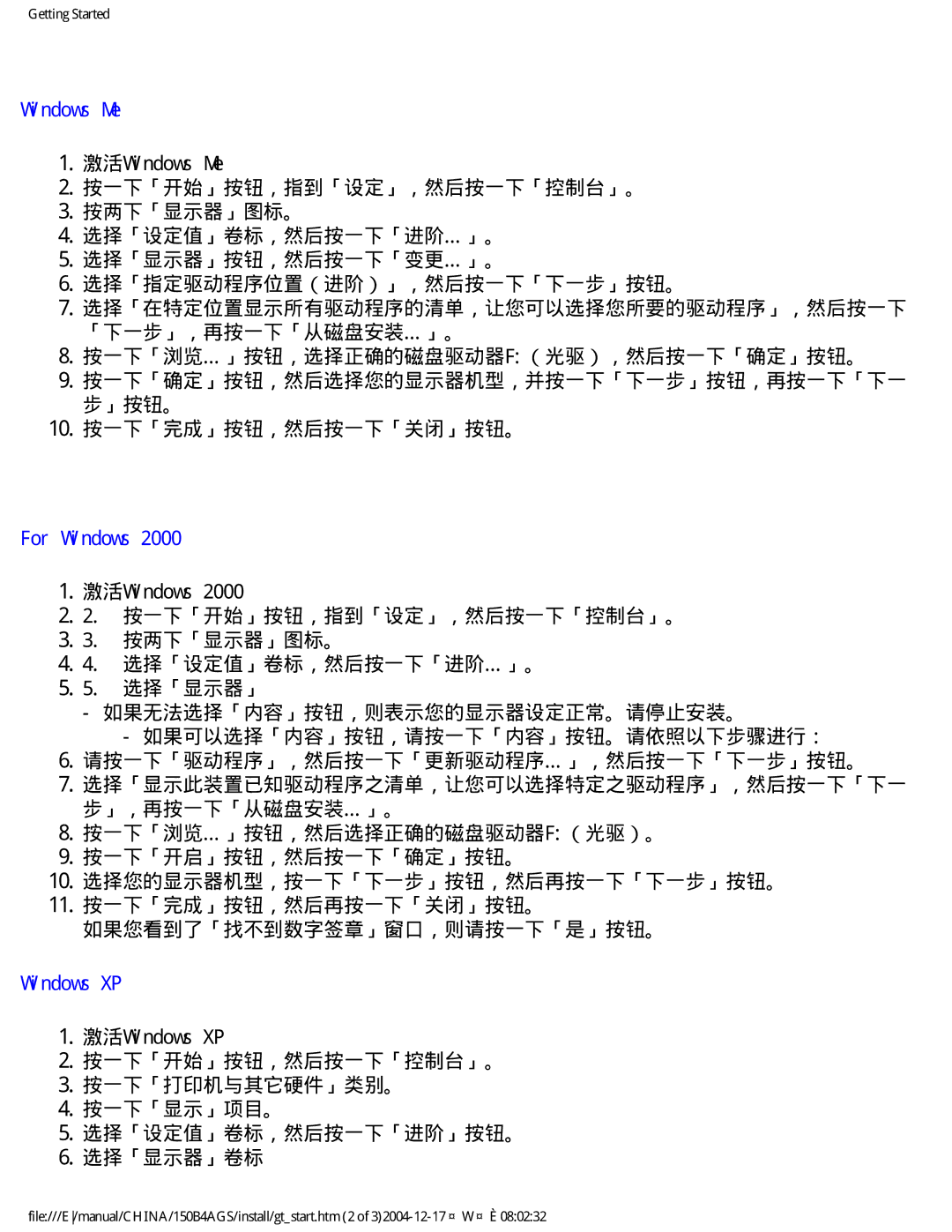150B4AS, 150B4AG specifications
The Philips 150B4AG is a compact and versatile 15-inch LCD monitor designed to meet the needs of both home and office users. This model combines a stylish design with a range of features that enhance productivity and provide an enjoyable viewing experience. With its focus on ergonomics and energy efficiency, the 150B4AG represents a reliable choice for professionals and casual users alike.One of the standout features of the Philips 150B4AG is its impressive image quality. The monitor boasts a resolution of 1024 x 768 pixels, ensuring sharp and clear visuals for various applications, from document processing to multimedia viewing. The 16.7 million colors and a contrast ratio of 500:1 contribute to vibrant and lifelike images, making it suitable for graphic design, photo editing, and everyday tasks.
The monitor incorporates advanced display technologies that further enhance its performance. With the use of TFT LCD technology, users benefit from a fast response time, minimizing motion blur and ghosting effects, which is particularly important for fast-paced activities or video content. Additionally, the Philips 150B4AG features an anti-glare coating, reducing reflections and ensuring comfortable viewing even in brightly lit environments.
In terms of ergonomics, the 150B4AG is designed to be user-friendly. It offers tilt adjustment, allowing users to customize the monitor’s angle for optimal viewing comfort. This feature is especially beneficial for long work hours, helping to reduce eye strain and promote better posture. The compact size of the monitor makes it an excellent choice for environments with limited desk space.
Energy efficiency is another key characteristic of the Philips 150B4AG. It is engineered to consume less power, complying with the Energy Star standards, which not only helps reduce electricity bills but also supports eco-friendly initiatives. The monitor is built to last, with a robust design that ensures durability over time.
Connectivity options on the Philips 150B4AG include VGA and DVI ports, making it versatile for various devices. Users can easily connect it to computers, laptops, and other peripherals, enhancing its usability across different setups.
Overall, the Philips 150B4AG stands out as a reliable, high-performance monitor that balances functionality, ergonomic design, and energy efficiency, making it an ideal choice for those seeking a quality display solution.